從 Apple Mail 存取
本章闡述如何使用 Apple Mail 8.2。可能不適用於其他 Apple Mail 版本。
若要設定 Apple Mail,請執行下列步驟:
- 打開 Apple Mail 並從列表中選擇 添加其它郵件帳戶 選項。
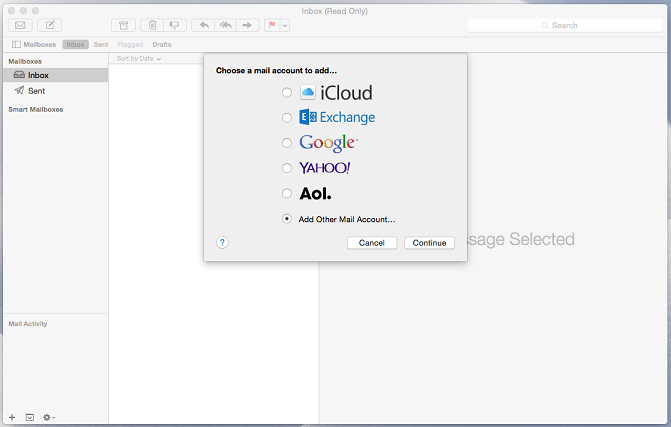
- 按一下 繼續。
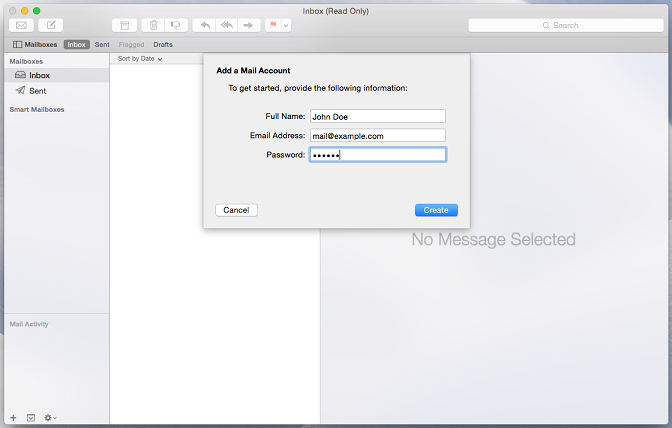
- 指定您的完整名稱、電郵地址和密碼,然後點按 創建。您被提示手動配置帳戶後,請點按 下一步。
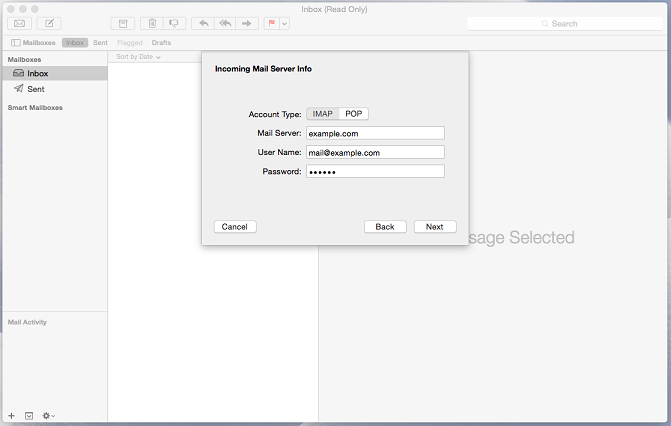
- 指定下列內容:
- 帳戶類型。若希望在伺服器上保留郵件副本,選擇 IMAP 選項。如果不保留請選擇 POP。
- 郵件伺服器。鍵入您的域名,例如,example.com。
- 用戶名。鍵入完整的電郵地址。
- 密碼。請鍵入您的密碼。
- 按一下 下一步。當提示需要其它資訊時,請再次點按 下一步。
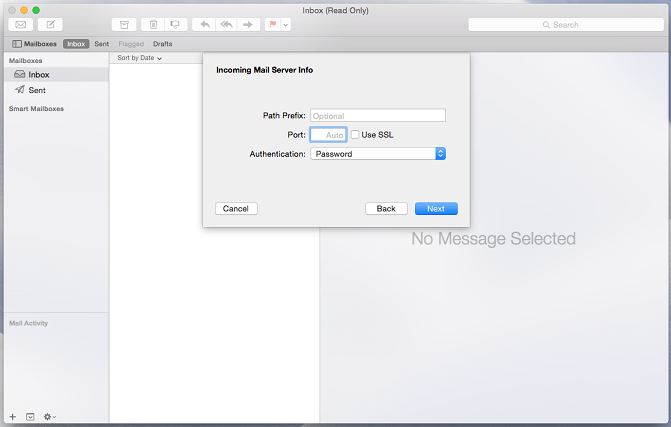
- 指定下列內容:
- 路徑首碼。請保持為空,除非您的提供商建議您使用。
- 埠。請設定為 自動 除非您的提供商建議您使用自訂埠。
- 使用 SSL。如果您的提供商建議請選擇該核取方塊。否則不要勾選。
- 驗證。從功能表中選擇 密碼。
- 按一下 下一步。
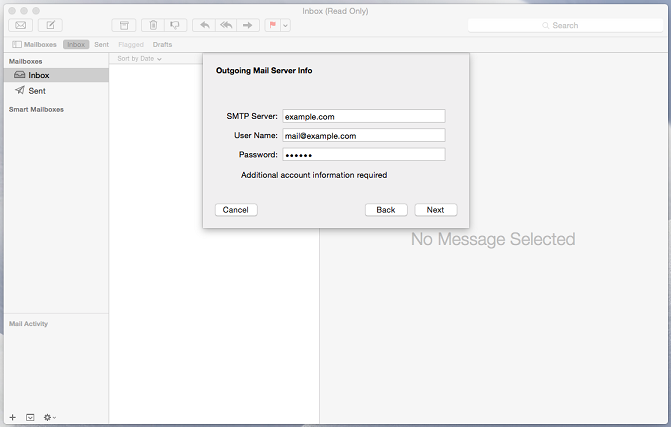
- 指定下列內容:
- SMTP 伺服器. 鍵入您的域名,例如,example.com。
- 用戶名。鍵入完整的電郵地址。
- 密碼。請鍵入您的密碼。
- 按一下 下一步。當提示需要其它資訊時,請再次點按 下一步。
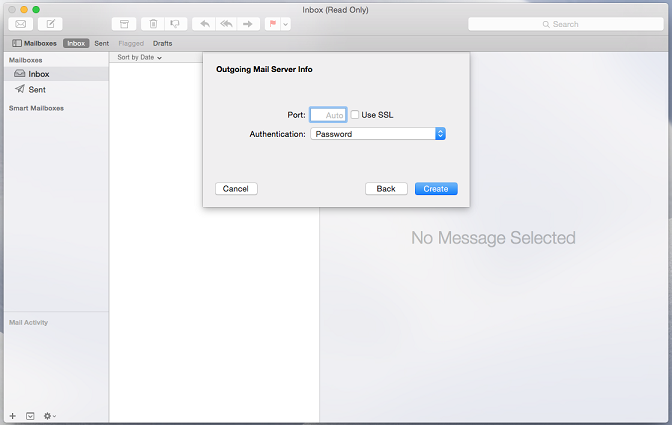
- 指定下列內容:
- 埠。請設定為 自動 除非您的提供商建議您使用自訂埠。
- 使用 SSL。如果您的提供商建議請選擇該核取方塊。否則不要勾選。
- 驗證。從功能表中選擇 密碼。
- 點按 創建。